在日常生活中,我们常会遇到一些电脑使用中的小问题,比如在用电脑看电影时耳机突然无声。这不仅打断了我们的观影体验,也会让人感到相当困惑。幸运的是,大部分耳机无声问题都是可以通过简单的步骤解决的。在这篇文章中,我们将逐步引导您如何诊断和解决耳机无声的问题。
一、检查耳机与电脑的连接
我们需要确保耳机与电脑之间的连接没有问题。耳机无声可能仅仅是因为连接不正确或不牢固。
检查耳机插头:确保耳机插头已经完全插入电脑的音频输出口(通常为绿色接口)。
尝试耳机在其他设备上:将耳机插到手机或其他电脑上确认耳机是否正常。
检查音频线:如果是有线耳机,请检查音频线是否有损坏,比如线断裂或插头弯曲变形。

二、检查电脑音频设置
有时候,电脑的音频设置出了问题也会导致耳机无声。我们可以按照以下步骤进行检查:
检查音量设置:确保电脑的音量没有被静音,并且已经调整到合适的水平。
切换输出设备:在声音设置中确认当前选择的音频输出设备是耳机而不是扬声器。
播放测试声音:使用Windows系统的“播放测试声音”功能检查耳机是否工作正常。
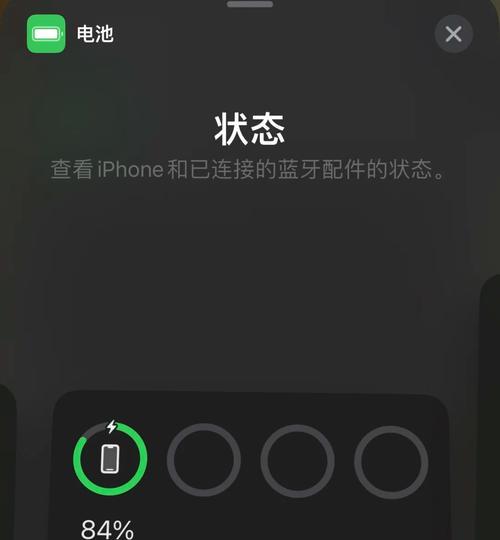
三、更新或重新安装声卡驱动
驱动程序是电脑硬件和操作系统之间的桥梁。如果声卡驱动程序出现问题,也可能会导致耳机无声。
检查设备管理器:打开设备管理器查看声卡驱动是否有黄色感叹号,这可能表示驱动有问题。
更新驱动程序:可以手动下载并更新声卡驱动,或者使用系统自带的驱动更新功能。
回滚驱动程序:如果更新后出现问题,可以尝试回滚到之前的版本。

四、检查系统音频服务
操作系统中的音频服务如果出现问题,也可能导致耳机无声。
启动Windows音频服务:打开服务管理器,找到WindowsAudio和WindowsAudioEndpointBuilder服务,并确保它们是开启状态。
重置音频服务:有时候重启这些服务可以解决问题。可以尝试先停止服务,然后重新启动。
五、检查音频输出设备的硬件故障
如果以上步骤都未能解决问题,那么可能是耳机或电脑音频输出设备本身存在硬件故障。
测试另一对耳机:使用另一对耳机测试电脑是否能正常工作。
检查电脑音频接口:如果耳机在别的设备上正常工作,有可能是电脑的音频接口损坏。
六、系统软件层面的解决方案
除了硬件问题外,系统软件的故障也可能导致耳机无声。
系统还原:如果问题是在最近的系统更新后出现的,可以尝试进行系统还原。
创建新的用户账户:有时候,用户配置文件的损坏也会导致音频问题。创建一个新的用户账户可能可以解决问题。
以上就是我们针对电脑看电影时耳机无声问题所列出的常见解决方法。从检查物理连接到电脑软件设置,再到最后的系统级和硬件级诊断,按照这些步骤逐一排查,大多数的耳机无声问题都能得到解决。如果您尝试了以上所有步骤后问题依旧存在,建议联系专业的技术支持人员进一步检查。
在未来的使用中,定期维护电脑及耳机设备,更新驱动程序和操作系统,可以有效减少类似问题的发生。希望您能够顺利解决问题,享受更加流畅的观影体验。




